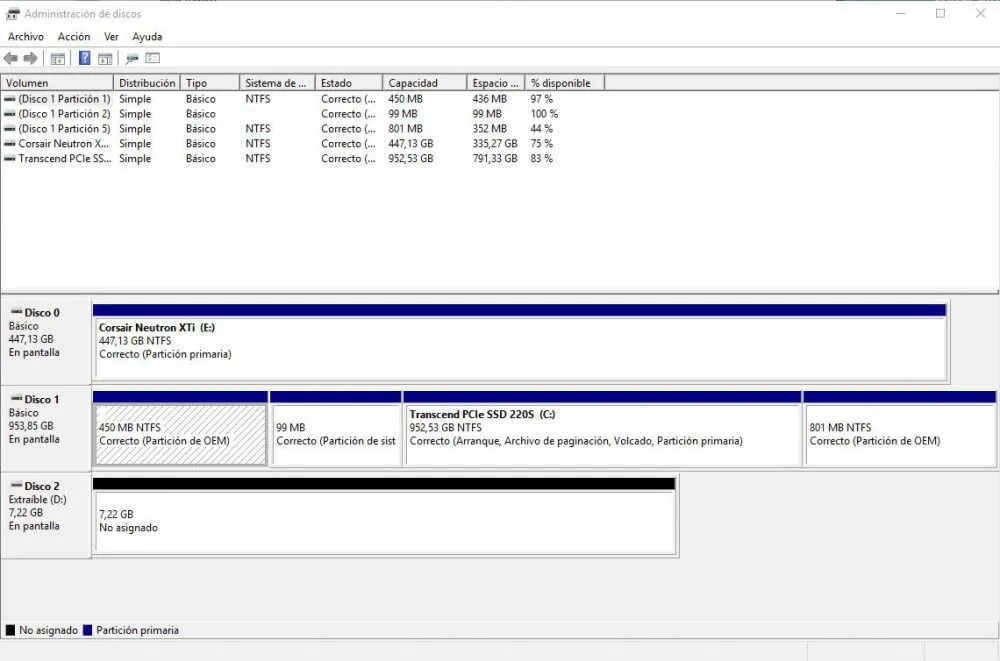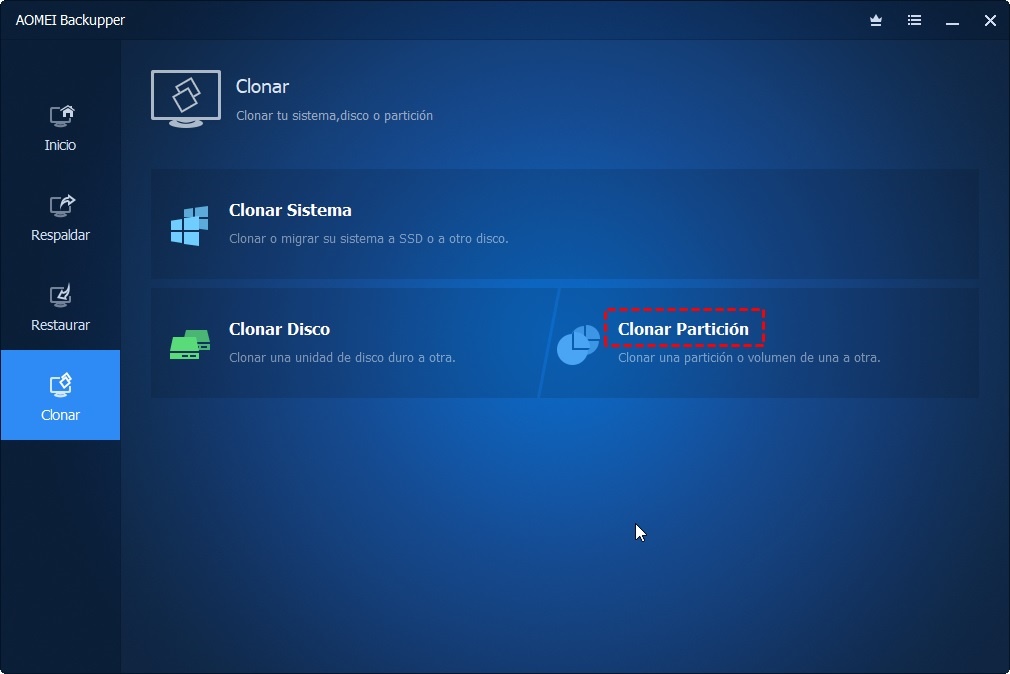Når du har flere harddisker installert i en datamaskin, kan lagringen utvides, for dette må du konvertere til dynamisk disk, denne artikkelen forklarer hele denne prosessen.

Forsterke lagringen
Konverter til dynamisk disk
I en datamaskin kan du ha harddisker, slik at du har muligheten til å konvertere lagringsenheten til utstyret til en dynamisk disk. Det kan gjøres på en enkelt enhet eller på alle enheter samtidig; Denne prosessen trenger ikke en spesifikk grunnleggende diskmodell eller en bestemt modell, siden denne prosedyren innebærer enhetens logiske struktur.
Det påvirker ikke den fysiske strukturen på harddisken på grunn av det faktum at det gjøres en endring i systemene for å konvertere den tilsvarende lagringsenheten til en dynamisk disk. Det brukes vanligvis når du vil utføre en utvidelse og partisjon på lagringsenheten, noe som gir utstyret større kapasitet i utveksling av data og applikasjon av programmer.
Harddiskene du har på en datamaskin kan være HDD eller til og med en SSD, uansett hva de er, kan du fortsette med konverteringsprosedyren på en dynamisk disk. Denne operasjonen er viktig for å ha en sikkerhetskopi av alle viktige data og filer slik at du har en sikkerhetskopi av den viktige informasjonen som er lagret på datamaskinen.
Det første du må gjøre for å konvertere til en dynamisk disk, er å ha en bruker som har de tilsvarende administratorrettighetene og som også er i gruppen Backup Operators. Operativsystemet på datamaskinen må også tas i betraktning, selv om denne prosessen kan utføres fra Windows 2000, må det tas hensyn til at dette grensesnittet tillater denne konverteringen.
prosessen
Prosedyren for å konvertere til en dynamisk disk består av en grafisk metode som er ment å gjøre denne lagringsenheten mer intuitiv og samtidig mer visuell. Du har også muligheten til å bruke Diskpart, siden dette kan brukes i en kommandomodus for å oppfylle den tilsvarende prosedyren for å konvertere alle harddisker til en dynamisk disk.
Det første du må gjøre i denne prosedyren er å høyreklikke på startknappen som Windows-operativsystemet har, med dette vises en meny som har en grå bakgrunn der en rekke alternativer vises, så Den som sier "Disk Administrasjon "må være lokalisert for å fortsette med konverteringen av lagringsenheten.
Du kan presentere saken der du har en harddisk på 100 GB kapasitet og en annen på 50 GB der alle filene og dokumentene er lagret, sammen med en annen harddisk der du også har installert datamaskinens operativsystem. har hver av partisjonene til lagringsenheten, som brukes til gjenoppretting av forskjellige data og informasjon.
Etter at du må velge harddisken du vil konvertere til en dynamisk disk, kan du også velge mer enn én lagringsenhet, avhengig av mengden du vil transformere, dette avhenger av brukerens interesse. Deretter må du finne alternativet som sier "konverter til dynamisk disk". Når du klikker på det, vises et vindu med forskjellige alternativer å velge mellom.
Blant alternativene som vises i vinduet, må du velge lagringsenhetene som skal delta i denne operasjonsprosedyren, på samme måte som du må velge partisjonene i systemet som er involvert i operasjonen. En viktig detalj er at ingen filer eller viktige data som er lagret på harddiskene vil gå tapt, men det anbefales å ta en sikkerhetskopi.
Med dette må du fortsette med å bekrefte endringene og de respektive endringene som brukes på lagringsenheten, så du må velge alternativet "Ja" som vises i et nytt vindu som vises på skjermen. Når det er bekreftet, vil operativsystemet som ligger i den første tilsvarende aktive partisjonen kunne starte opp.
Dette er fordi det kan være tilfelle av å ha mer enn ett operativsystem som har forskjellige lagringsvolumer, datasystemet er ansvarlig for å etablere administrasjon hvis det er mer enn ett operativsystem, så det gir muligheten til å velge hvilket du vil ha å starte utstyret med.
På denne måten vil harddiskene som ble brukt i prosessen med å konvertere til en dynamisk disk få en grønn tone, på denne måten blir det identifisert at de ikke lenger bare er noen harddisk, men at de nå er dynamiske, nå kan du ha mer administrasjon før eventuelle endringer du vil gjøre på denne lagringsenheten; Du har også muligheten til å lage et speil på denne enheten.
Et tips som er gitt i denne prosedyren er å ikke bruke den på harddisken der operativsystemet er lagret, så lenge det har mer enn én lagringsenhet eller flere partisjoner. Dette for ikke å endre grensesnittet til enheten og beholde kontrollen over den, siden det kan oppstå en feil når utstyret starter.
Hvis du vil at datamaskinen din skal kunne starte opp operativsystemet på riktig måte uten å presentere noen feil, anbefales det å lese artikkelen om Konfigurasjon av harddisken.
Advantage
Fordelen med å bli en dynamisk disk er at hver av partisjonene som er laget i systemet, vil utvide volumet og bli med en bestemt harddisk, og dermed øke lagringskapasiteten. Systemfilutforskeren utfører en avlesning som lar den oppfatte den nye stasjonen som er opprettet for å øke datamaskinens ytelse.
En av fordelene med en dynamisk harddisk er at den har muligheten til å opprette et stort antall partisjoner, etter behov av brukeren, og nå opptil 128 volumer lagring, slik at det blir en større organisasjon i lagring av data og filer på en datamaskin.
Når du har en vanlig harddisk, har du bare muligheten til å opprette fire partisjoner, og begrense brukeren i lagringsadministrasjon, men som nevnt ovenfor kan en dynamisk disk ha mange partisjoner slik at du kan angi systemet hvor du vil ha den. Lagre spesifikk informasjon om et av volumene som er opprettet på stasjonen.
Vanligvis, når du har en lagringsenhet med høy kapasitet, anbefales det at den konverteres til en dynamisk disk, slik at brukeren kan administrere dataene som er lagret av utstyret, slik at det er en bestemt plassering for hver fil som passende; Sammen med dette har du muligheten til å endre disken så mange ganger som nødvendig.
Speilingsprosessen kan brukes på den dynamiske disken, slik at en kopi eller sikkerhetskopi av alle dataene som er lagret på en harddisk eller på en bestemt partisjon, kan skaffes. Fordelen med disse handlingene på lagringsenheten er at sannsynligheten for en feil eller feil i harddisksystemet reduseres.
Ulemper
Til tross for alle fordelene ved å konvertere en datamaskins harddisker til en dynamisk disk, er det også en rekke ulemper ved å utføre denne prosedyren, den viktigste er dens kompatibilitet, siden de gir problemer på bærbare datamaskiner på grunn av grensesnittet som disse utgjør.
På samme måte kan ikke dynamiske harddisker opprettes i lagringsenheter med et FireWire -system eller et USB -grensesnitt, dette er fordi operasjonen som skal brukes krever spesifikke algoritmer og parametere, som ikke er tilgjengelige, og en rekke feil genereres i lagringsenhet og i operativsystemet, noe som påvirker datamaskinen både ytelsen og applikasjonene.
For å avgjøre om det er kompatibilitetsproblemer ved opprettelsen av den dynamiske disken, anbefales det at det utføres en kontroll av platene som er i utstyret, for dette må administratoren for datamaskinens lagringsenheter være lokalisert; Gjennom dette verktøyet fortsetter systemet med å kjøre en analyse for å verifisere mulighetene for bruk av konverteringen.
En meny vises også med boksen "Dynamisk disk" hvis den er aktivert, vises det at du har muligheten til å konvertere partisjonene som utgjør systemet og harddiskene som er tilgjengelige som lagringsenheter til en dynamisk disk. En annen ulempe med denne operasjonen er at den ikke kan utføres på noe operativsystem.
Operativsystemene som ikke kan konverteres er i Windows 2000, ikke i Windows XP og til og med i Windows server 2003, dette er fordi det har et grensesnitt som ikke er kompatibelt i denne prosessen; Derfor anbefales det å ta hensyn til systemet som presenteres av datamaskinen for å unngå feil som kan oppstå i utstyret.
Til slutt må det tas i betraktning at datamaskinen ikke kan ha en harddisk med et operativsystem i transformasjonsoperasjonen av lagringsenhetene, siden hvis konverteringen fortsetter, kan det oppstå en feil ved oppstart av utstyret. viktig å ha kunnskap om alle komponentene og systemet som er tilstede i maskinen.
Hvis du vil vite hva som kan være de vanligste feilene som oppstår på en harddisk, blir du invitert til å se artikkelen om Feil på en harddisk, hvor mulige årsaker og løsninger som kan brukes forklares.
Kombiner en harddisk med en dynamisk
Når prosessen med å konvertere den respektive lagringsenheten til en dynamisk disk er fullført, er det mulig å koble til en annen harddisk; Dette gjør det mulig å øke enhetens kapasitet og også operativsystemet til datamaskinen, noe som igjen øker ytelsen når du utfører forskjellige applikasjoner.
For dette er det nødvendig at lagringsenheten som skal kobles til den dynamiske disken må ha statusen "Ikke tilordnet", slik at det etableres et format som tillater unionen, som er identifisert med en svart farge, for Det som fortsetter å høyreklikke med musen på harddisken du vil koble til, vises en liste med alternativer, og den som sier "Slett volum" velges.
Når du plasserer statusen til ikke tilordnet det tilsvarende volumet, må det tas i betraktning at denne prosessen vil eliminere dataene og filene som er lagret på harddisken, så hvis du vil beholde en sikkerhetskopi må du lage en sikkerhetskopi av all informasjon som er lagret på den stasjonen.
Deretter må du gå til den dynamiske disken som ble opprettet i begynnelsen av denne operasjonen forklart i forrige seksjon, du må velge det grønne fargrommet ved å høyreklikke med musen, dette viser noen alternativer der du må velge den som sier "Utvid volum"; dette åpner et veiviservindu der det automatisk kjøres av systemet.
Deretter viser den plassen som er tilgjengelig på harddisken som var plassert i en tilstand hvor den ikke ble tildelt, du må klikke på boksen som sier "Tilgjengelig", med denne må du trykke der det står "Legg til"; For å fullføre denne veiviseren som er utført av systemet, klikker du på knappen som sier "Neste", slik at lagringsenhetene kan forenes.
Når denne prosedyren er fullført, kan det observeres at harddiskene viser en annen tilstand som er identifisert med den lilla fargen, de har også en etikett som har samme navn. Harddisker vises ikke lenger på en egen måte, i stedet tilbyr de sammen større lagringskapasitet i stasjonen.
Lag en partisjon på dynamisk harddisk
Et alternativ eller en funksjon som datamaskinen gir i prosessen med å konvertere til en dynamisk disk, er at en ny partisjon kan etableres på lagringsenheten. For dette må du velge volumalternativet, høyreklikke med musen og en rekke alternativer som brukeren må velge mellom vises.
Blant disse alternativene er det en som sier "Reduser volum", som består av å lage et nytt mellomrom på disken, men med statusen "Ikke tildelt"; i dette kan du utføre speilingen der alle dataene som er lagret i en stasjon er lagret, for dette må du bare høyreklikke på partisjonen og velge "Legg til speiling", med dette har du en ny partisjon.